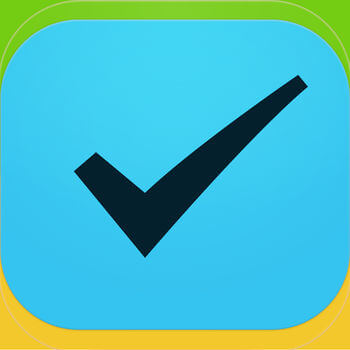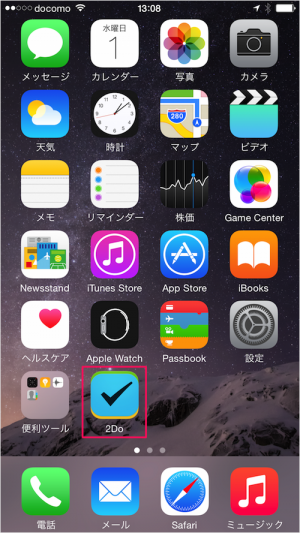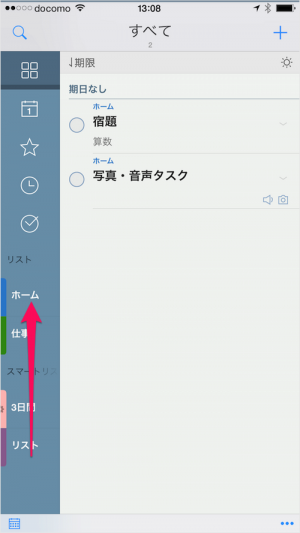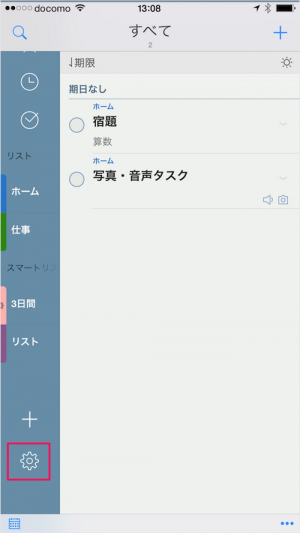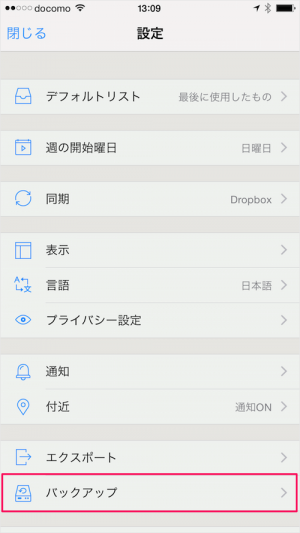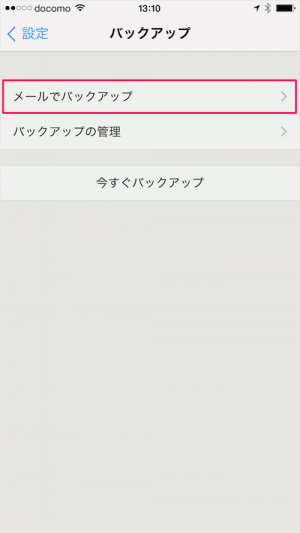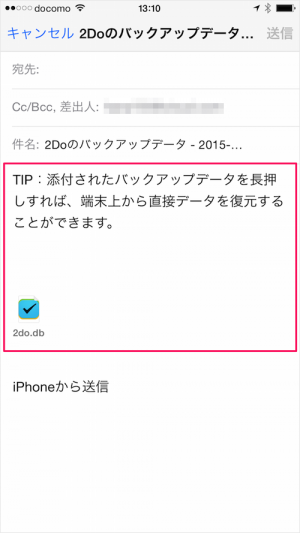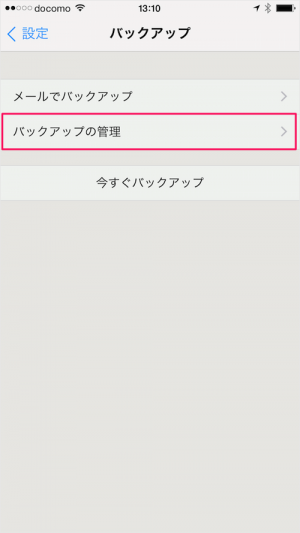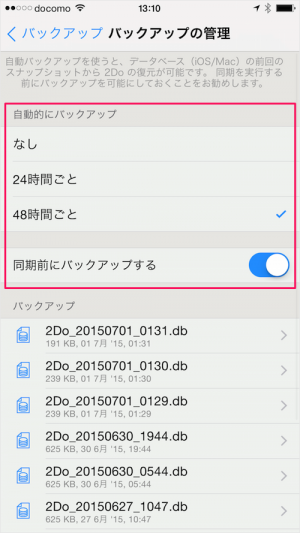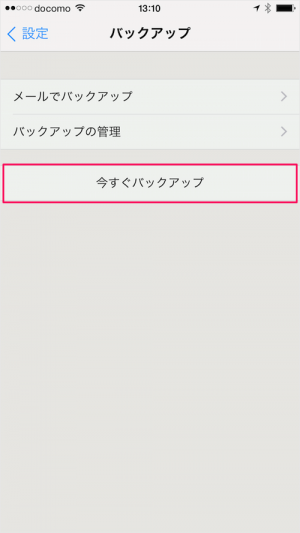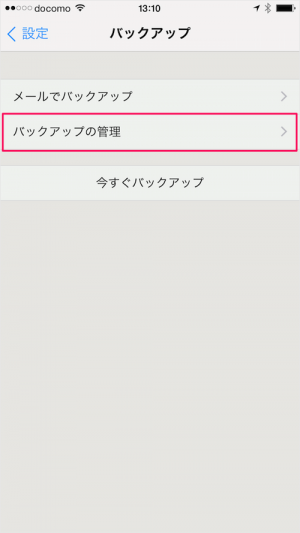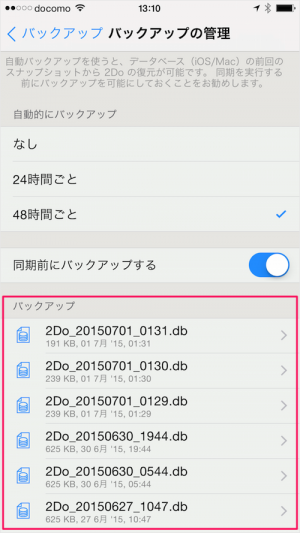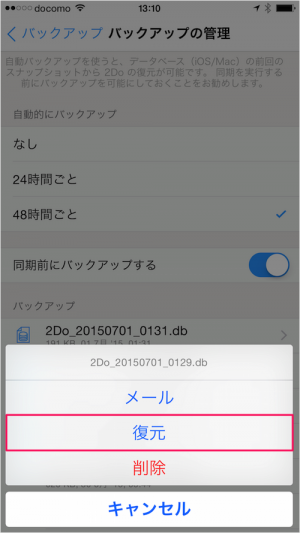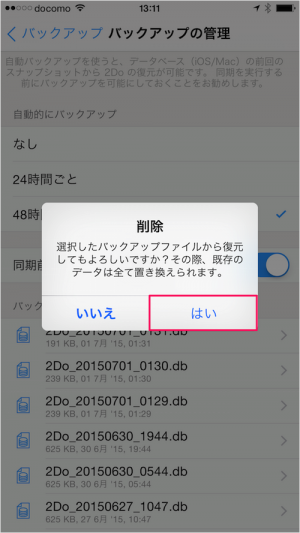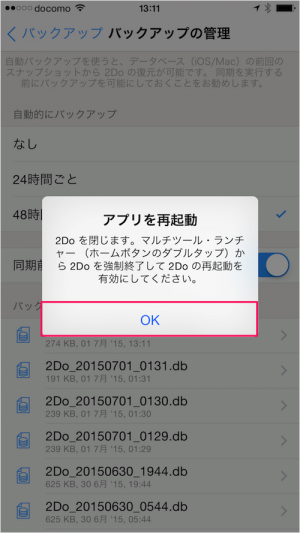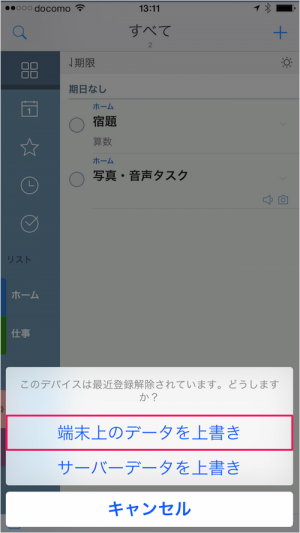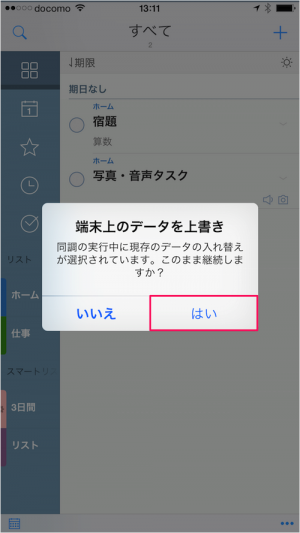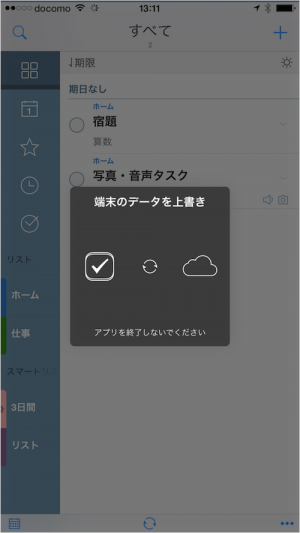iPhone/iPadアプリ「2Do」 - バックアップの管理・作成・復元

iPhone/iPad のタスク管理(Todo)アプリ「2Do」のバックアップ管理方法を紹介します。
アプリ「2Do」にはバックアップ機能がついていて、作成したタスクなどをバックアップすることができます。
また、バックアップからタスクを復元することもできるので、ここではそれらの方法を紹介します。
iPhone/iPadアプリ「2Do」
バックアップの管理・作成・復元
すると、「設定」画面が表示されるので、「バックアップ」をタップします。
アプリ「メール」が起動し、2Doのバックアップデータが添付されます。
添付されたバックアップデータを長押しするとデータを復元することができます。
次の周期での自動的にバックアップの設定
同期前にバックアップをするかどうかを設定することができます。
「今すぐバックアップ」をタップすると、バックアップ周期や同期前にかかわらず、今すぐにバックアップを取得してくれます。
バックアップの復元
作成したバックアップからデータを復元する方法をみていきます。
バックアップファイルの日時を確認し、復元したいデータをタップします。
「選択したバックアップファイルから復元してもよろしいですか?」というポップアップが表示されるので、「はい」をタップします。
「アプリを再起動」というポップアップが表示されるので、「OK」をタップします。
「アプリの再起動後、このデイバスは最近登録解除されています。どうしますか?」というポップアップが表示されるので、復元した「端末上のデータを上書き」をタップしましょう。
その他、アプリ「2Do」 の使い方や設定はこちらをご覧ください。